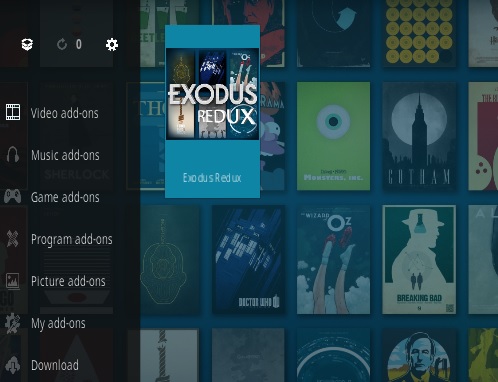
Pagina Cuprins
- Cum de A Instala Kodi
- Configurare Surse Necunoscute
- Add-ons și Depozite
- Cum să Instalați Exodul Redux
- Cum Să Utilizați Exodul
- Kodi Întrebări frecvente
- Ce Este un VPN?Kodi a devenit cel mai bun sistem de divertisment la domiciliu disponibil și toate gratuit., inițial numit XBMC (Xbox Media Center) a evoluat lăsând în urmă limitările hardware ale Xbox-ului original și schimbându-și numele în Kodi.o nouă versiune numită Kodi 18 Leia a fost lansată, care este o nouă ediție frumoasă pentru centrul media în continuă evoluție. Kodi poate fi instalat pe mai multe platforme hardware diferite de la un computer desktop/laptop ieftin la un stick Fire TV. cutii dedicate Android media center pot fi, de asemenea, cumpărate., citiți aici pentru a vedea alegerile noastre pentru cele mai bune casete Kodi după ce Kodi este instalat într-o casetă media, are nevoie de ceea ce se numește suplimente pentru a profita de conținutul disponibil.
suplimentele sunt ca aplicațiile pentru un smartphone care sunt instalate în Kodi și fac ceea ce sunt programate să facă.
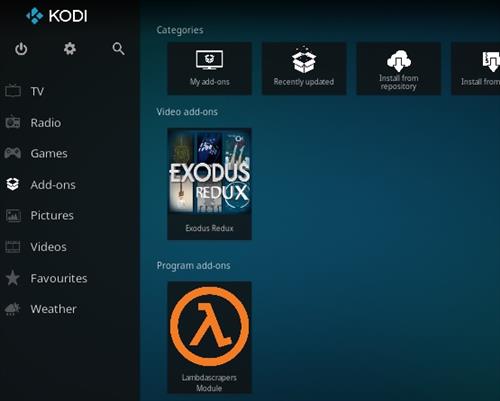
de exemplu, Exodus Redux este un supliment popular care vă permite să transmiteți filme și emisiuni TV cu Kodi.
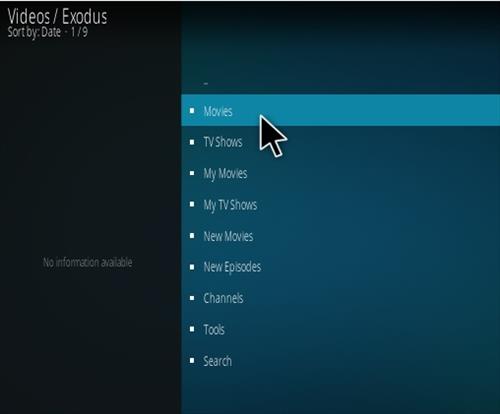
Există diferite secțiuni în Kodi inclusiv, TV, Radio, Jocuri, Add-on-uri, Imagini, clipuri Video, Favorite, și de Vreme.,
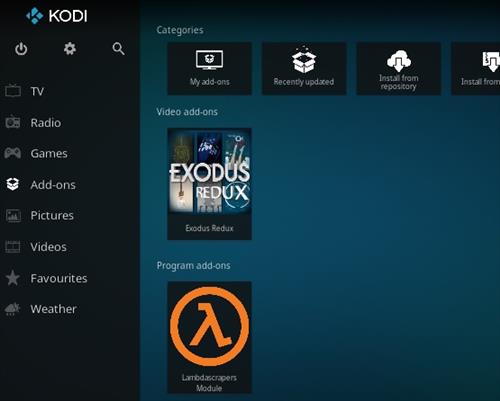
Exodus ar fi sub Add-on-uri Video după ce a fost instalat.cum se instalează Kodi 18 Leia
instalarea Kodi depinde de hardware-ul pe care intenționați să îl utilizați. pentru a-l păstra simplu, Kodi poate fi instalat pe un computer vechi, Mac sau PC și poate fi configurat ca un centru media dedicat. pentru a face acest lucru, pur și simplu accesați pagina de descărcare Kodi și descărcați instalarea care funcționează pentru mașina dvs.descărcați Kodi aici https://kodi.tv/download
instalarea Pentru Windows sau un Mac este ușoară prin simpla descărcare a instalatorului corect și urmând instrucțiunile., instalarea pe un Fire TV Stick sau un Raspberry Pi configurarea este mai dificilă. citiți aici pentru Cum să Instalați Kodi pe un Smartphone sau tabletă Android
citiți aici pentru Cum să Instalați Kodi pe o casetă Android TV
citiți aici pentru Cum să Instalați Kodi pe un Amazon Fire TV Stick
citiți aici pentru Cum să Instalați Kodi pe un Raspberry Pi 3. pași pentru a configura Surse necunoscute în 18 Leia Kodi 18 Leia are nevoie de o casetă bifată numită Surse necunoscute pentru a instala programe de completare, cum ar fi Exodus.- Faceți clic pe Pictograma Setări din colțul din stânga sus.,
- Setări.
- suplimente.
- activați Surse necunoscute.
- o casetă de avertizare va apărea Faceți clic pe Da .
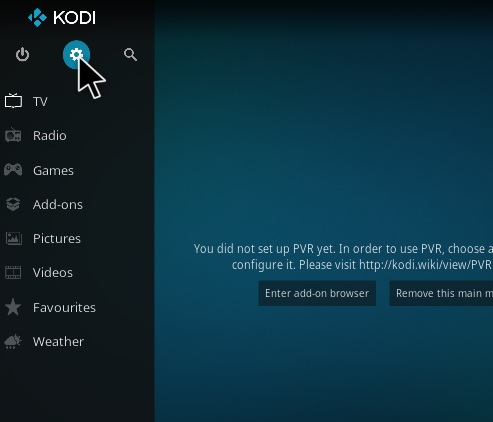
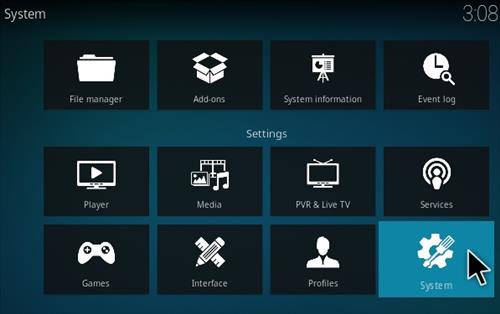
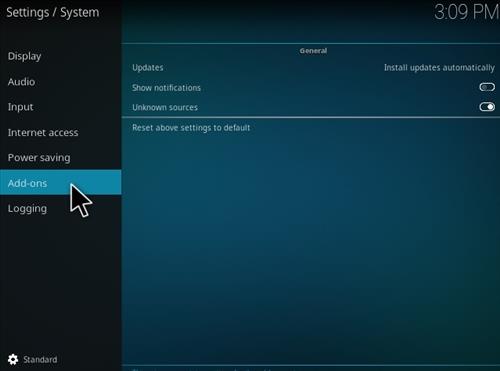
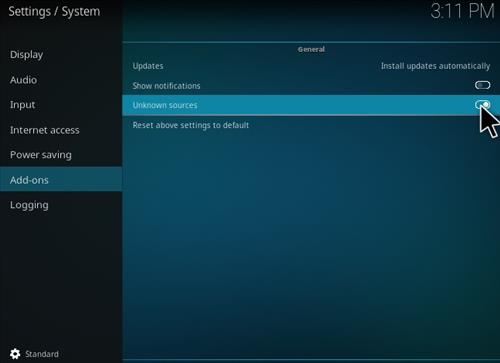
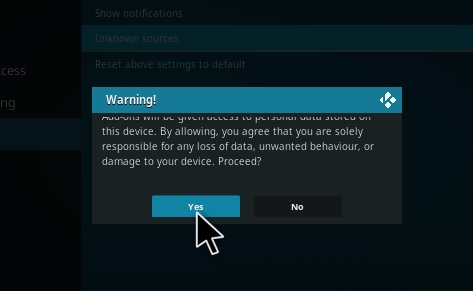
Suplimente și depozite
după ce Surse necunoscute au fost setate pe ON, depozite și suplimente pot fi instalate.o adresă URL a depozitului trebuie adăugată la Kodi, astfel încât să poată fi instalate suplimente.ce este un depozit Kodi?,
depozitele sunt site-uri web care stochează un supliment pentru descărcare.acestea conțin adesea mai multe suplimente și sunt un depozit pentru toate suplimentele pe care un dezvoltator le-a creat.
adresa site-urilor web sau URL-ul este adăugat în Kodi pentru a descărca suplimentul pe care îl conține un depozit.
există multe suplimente și depozite care pot fi adăugate. Mai jos sunt pașii pentru a instala popularul add-on Exodus Redux.
există multe alte suplimente și cel mai bine este să aveți câteva dacă nu mai funcționează., citiți aici pentru a vedea o listă a celor mai importante Suplimente Kodi
utilizarea unui VPN bun cu Kodi este întotdeauna sugerată pentru confidențialitate și securitate. Dacă aveți nevoie de un VPN bun cu costuri reduse pentru a utiliza cu Kodi Try IPVanish, acesta are mai multe servere de mare viteză, fără restricții sau jurnale.
*WirelesSHack.org nu este afiliat cu Kodi, sau orice Addons sau construiește. WirelesSHack.org este un site de știri și informații care nu acceptă sau nu aprobă încălcarea drepturilor de autor. Kodi trebuie utilizat numai cu conținut cumpărat și deținut personal sau care se află în domeniul public.,k OK
- În caseta de mai jos nume Redux și faceți clic pe OK
- Verificați totul este corect și faceți clic pe OK
- Du-te înapoi la meniul principal și faceți clic pe Add-on-uri
- faceți Clic pe Add-on Installer Pachet Pictogramă în partea de sus stânga
- faceți Clic pe Install from zip file
- O cutie va deschideti găsi Redux și faceți clic pe acesta
- faceți Clic pe depozit.,exodusredux-0.0.8.,bca88a8e”>
- faceți Clic pe Instalare de depozit
- faceți Clic pe Exodus Redux Repo
- Video Add-on-uri
- faceți Clic pe Exodus Redux
- faceți Clic pe Instalare
- O cutie va pop-up afișează toate dependențele și add-on-uri care vor fi instalați faceți Clic pe OK
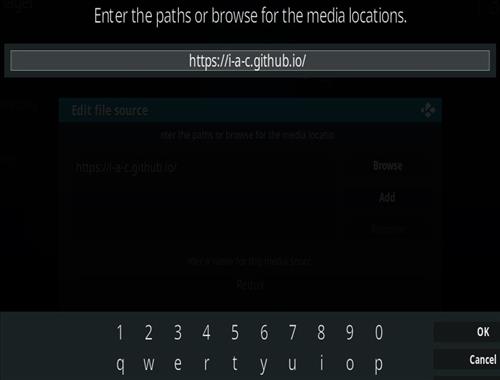
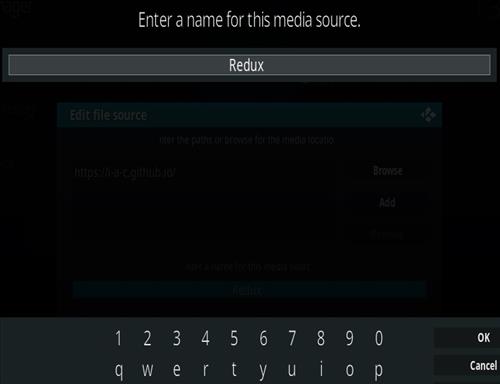
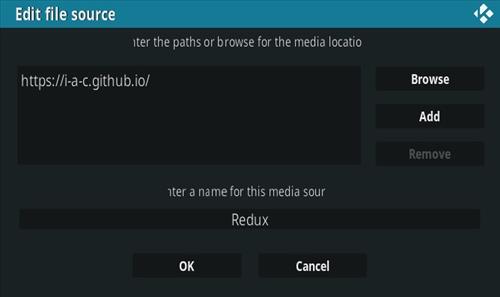


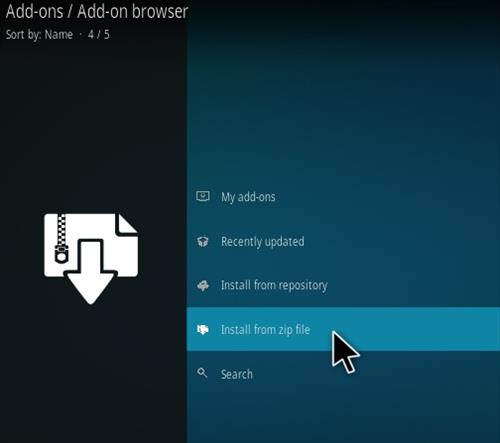
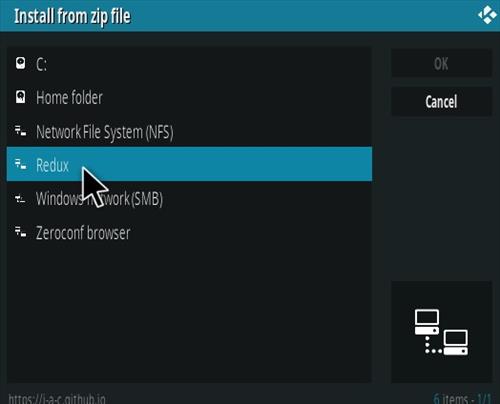
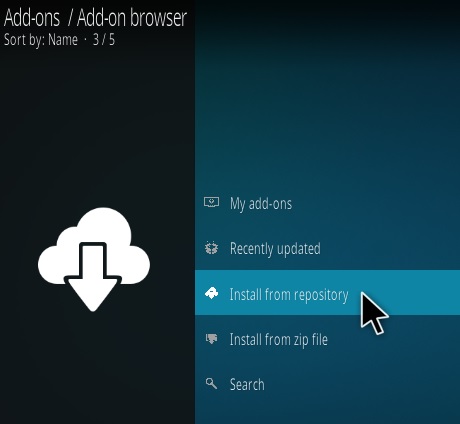
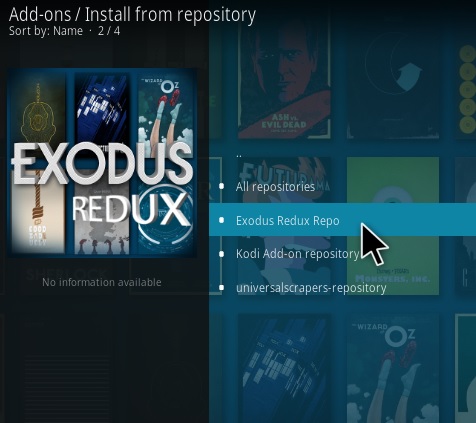
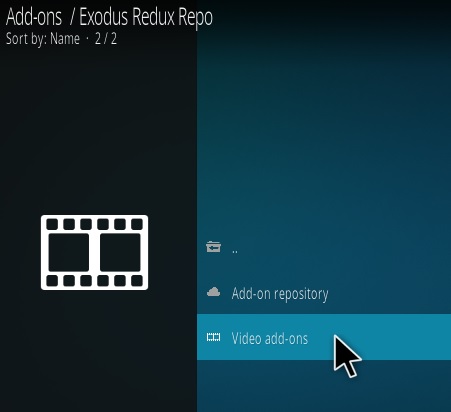
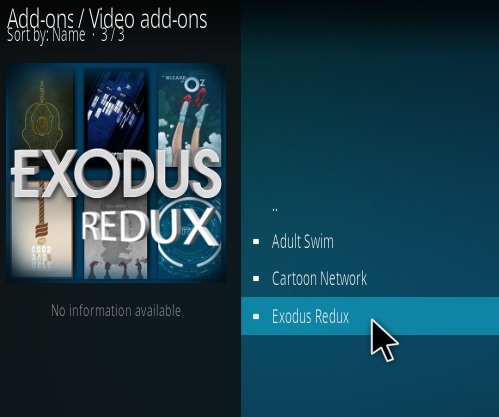
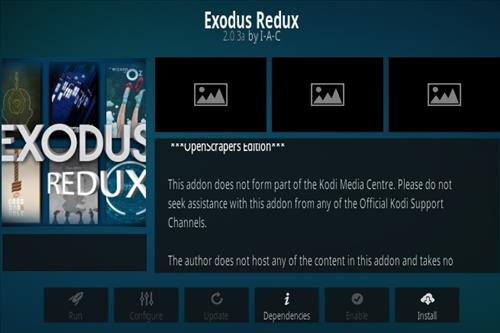
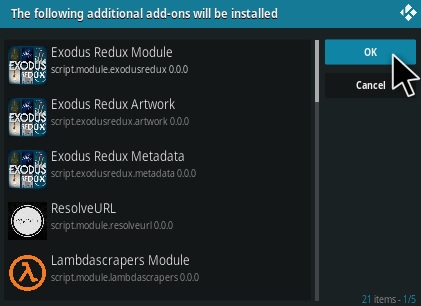
Cum Să Utilizați Exodul Kodi Add-on
Exodul Redux ca toate add-on-uri vor avea secțiuni video pentru filme și emisiuni TV., suplimentele Kodi nu găzduiesc niciun conținut și pur și simplu caută pe internet link-uri de site-uri pentru videoclipuri la fel ca Google.
după ce un videoclip este selectat pentru a viziona, Exodus va dura 60 de secunde pentru a găsi cele mai bune link-uri disponibile.
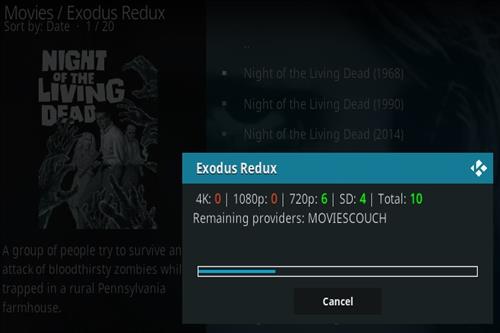
odată ce găsește cele mai bune link-uri le va afișa.
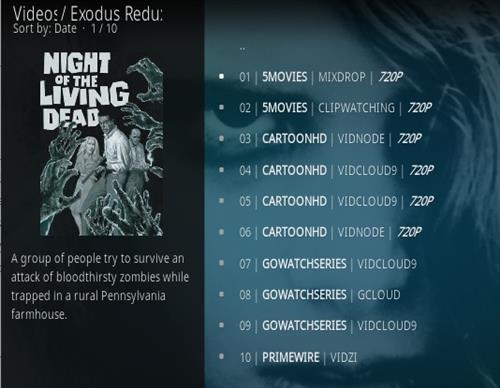
pentru a porni videoclipul faceți clic pe primul link și Exodus va trece automat prin ele până când începe redarea.
În cazul în care un link vine cu un pop-up care spune pereche faceți clic pe Anulare și va merge la următorul link din listă.,
odată ce un flux începe, dacă tampoanele îl opresc din Redare și faceți clic mai departe în lista de link-uri până când se găsește unul bun. uneori, un link bun va fi găsit rapid, în timp ce alte ori va fi mai greu de găsit și necesită un pic de răbdare.
Kodi Întrebări frecvente
de ce nu văd Exodus?
Exodus este situat în propriul depozit, atâta timp cât depozitul este instalat în Kodi va apărea atunci când este activat.
pentru a vedea ce depozite ați instalat, mergeți la instalare din depozit . Vor fi afișate toate depozitele instalate.,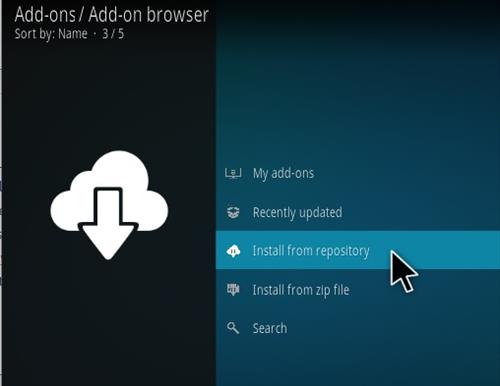
făcând clic pe un depozit va afișa, de asemenea, suplimentele pe care le conține.
De ce nu văd suplimentul pe care îl caut?
fiecare add-on va fi localizat în propriul depozit, astfel încât adăugarea depozitului în care se află va fi necesară.
fiecare depozit va avea o adresă URL unică care va trebui să fie introdusă pentru a o instala.
când fac clic pe un link către o emisiune TV sau un film, linkul nu funcționează sau se tamponează.
acest lucru se întâmplă și cu cât Kodi devine mai popular, cu atât serverele/sursele pot deveni uneori copleșite.,
acesta este motivul pentru care multe surse/link-uri vor apărea pe o listă. Dacă un link sursă nu funcționează, mergeți la următorul link. În cazul în care începe să tampon opri video și trece la un alt link. cel mai adesea, o sursă bună poate fi găsită în 2-3 legături în funcție de ora din zi.
majoritatea suplimentelor vor încerca automat să parcurgă lista de link-uri, dar uneori se vor opri.
de exemplu, dacă un supliment se oprește pe link 7, reporniți la link 8.
ce este un VPN?
un VPN oferă confidențialitate și securitate în timp ce este online., entitățile, cum ar fi furnizorii de servicii de internet sau persoanele fără scrupule, vor vedea doar date criptate și nu vor putea urmări ceea ce se face. acest lucru oferă un anonimat de utilizator, precum și confidențialitate în timp ce on-line.un VPN nu este necesar pentru a utiliza Kodi, dar poate ascunde toate activitățile online care au devenit foarte de dorit. de asemenea, poate ajuta la ocolirea oricărei blocări pe care o poate face un ISP (Internet Server Provider).două opțiuni populare Kodi prietenoase sunt IPVanish și Express VPN, ambele având mai multe servere de mare viteză, fără limitare sau jurnale.